Phản chiếu màn hình miễn phí lên Google TV với 1001 TVs
1001 TVs có khả năng phản chiếu màn hình từ điện thoại, iPad, máy tính,… sang màn hình TV nhanh chóng và thuận tiện. Bất kể bạn sử dụng thiết bị Android, iOS, Windows hay Mac đều có thể sử dụng một cách mượt mà. Người dùng có thể truyền hình ảnh, video, game, website, tài liệu, bảng tính,… chỉ cần có Android TV tích hợp Chromecast hoặc sử dụng các Google TV box như:
- Google Chromecast with Google TV (HD, 4K)
- Google TV Streamer 4K
- onn. Google TV (Full HD, 4K, 4K Pro).
Phản chiếu màn hình miễn phí lên Google TV với 1001TVs
Phản chiếu màn hình điên thoại
- Bước 1: Tải ứng dụng 1001 TVs về TV và thiết bị iOS hoặc Android của bạn
- Bước 2: Mở ứng dụng 1001 TVs trên TV
- Bước 3: Trên ứng dụng điện thoại, chọn Screen Mirroring, sau đó chọn TV mà bạn muốn phản chiếu màn hình. Nếu trên màn hình TV xuất hiện thông báo “Do you allow Pairing to”, chọn Accept. Ngoài ra, bạn cũng có thể quét mã QR code xuất hiện trên màn hình để kết nối.
- Bước 4: Tại đây, bạn có thể chọn phản chiếu hình ảnh kèm âm thanh bằng cách chọn With Sound/Sound On. Nhấn Start Mirror và chọn Start Broadcast để bắt đầu
Với các thiết bị Android, người dùng có thể sử dụng thêm tính năng Show Floating Window (Mở nhiều cửa sổ cùng lúc).
Phản chiếu màn hình máy tính
- Bước 1: Tải ứng dụng 1001 TVs về Chromecast Google TV và máy tính của bạn
- Bước 2: Mở 1001 TVs trên TV và máy tính
- Bước 3: Trên máy tính, chọn Screen Mirroring from PC
- Bước 4: Ở mục Slect Screen, chọn Duplicate, sau đó chọn TV bạn muốn truyền phát.
- Bước 5: Nếu trên màn hình TV xuất hiện thông báo “Do you allow Pairing to”, chọn Accept. Tại đây, bạn có thể chọn phản chiếu hình ảnh kèm âm thanh bằng cách chọn Sound On.
Lưu ý: Đảm bảo TV và thiết bị truyền phát của bạn được kết nối chung một mạng Wifi.
Trên đây là cách sử dụng 1001 TVs giúp bạn phản chiếu màn hình điện thoại/PC lên TV nhanh và thuận tiện nhất. Chúc các bạn thành công!

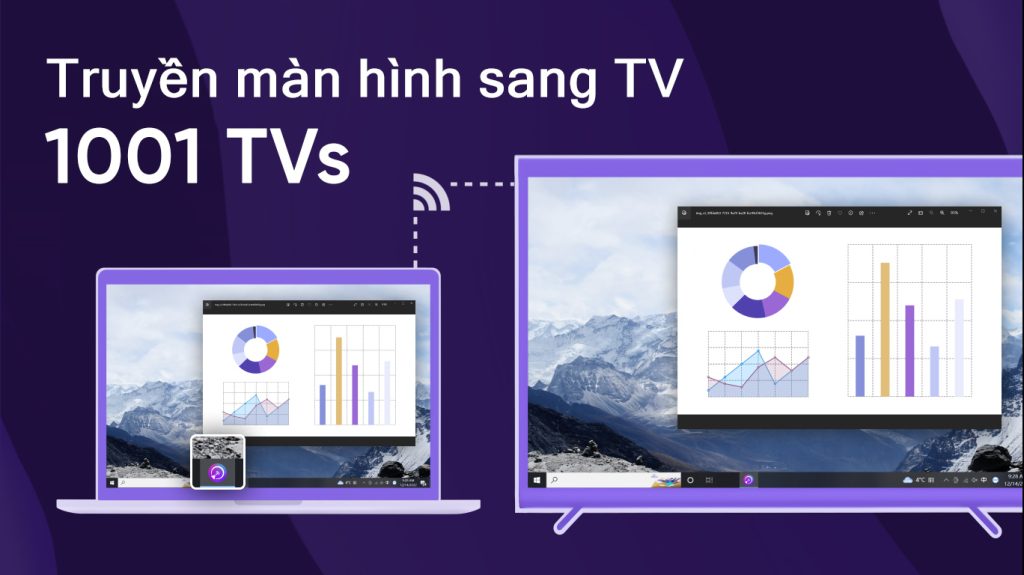






Comment của bạn